楽天ペイとは
楽天ペイは楽天が提供するスマホ決済サービスの事です。
登録は楽天のIDがあるとスムーズに登録・利用ができます。
楽天payを初めて使う方の登録手順や支払う方法、使用できるお店がわかる
楽天ペイを登録する手順
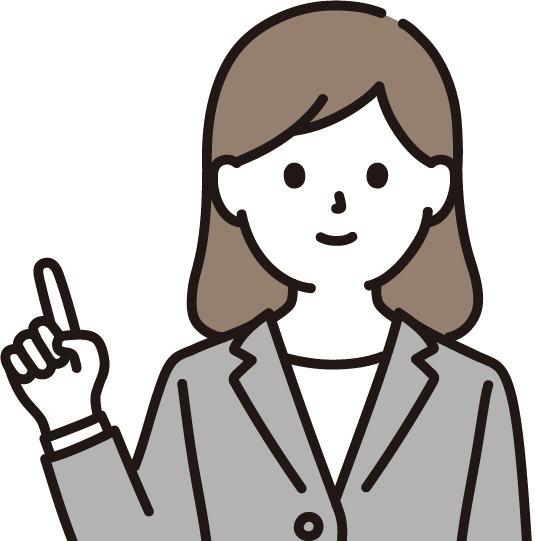
それでは楽天ペイの設定をしていきましょう。
楽天ペイの設定方法
「App Store」又は「GooglePlay」から検索画面より楽天ペイと入力しダウンロードします。
下記のQRコードを読み取ってダウンロードできます。
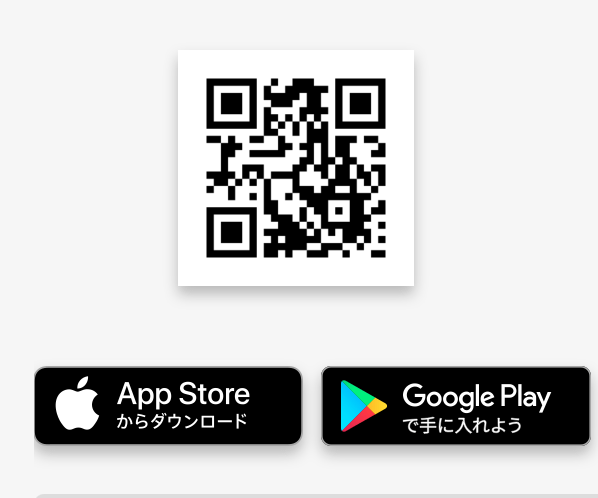
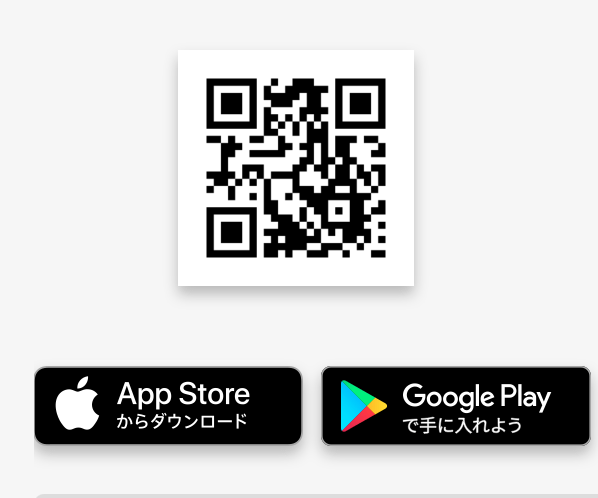
楽天ID/パスワード入力でログインします。
新規の方は楽天会員に登録から登録します。
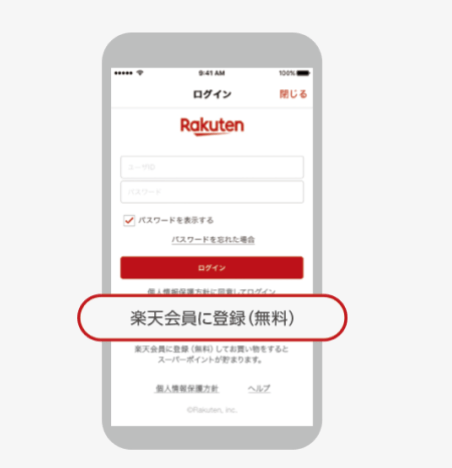
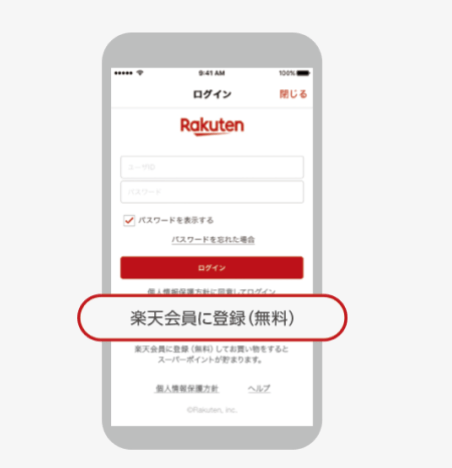
メールアドレス・ユーザーID パスワード・基本情報を入力します。
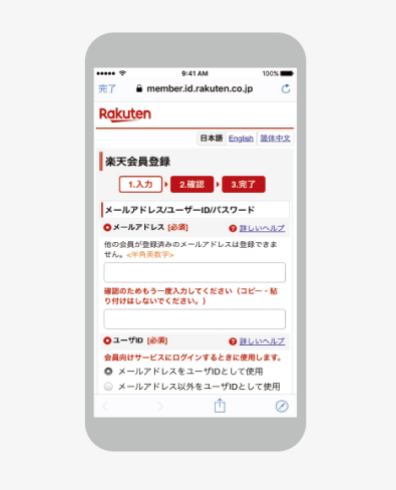
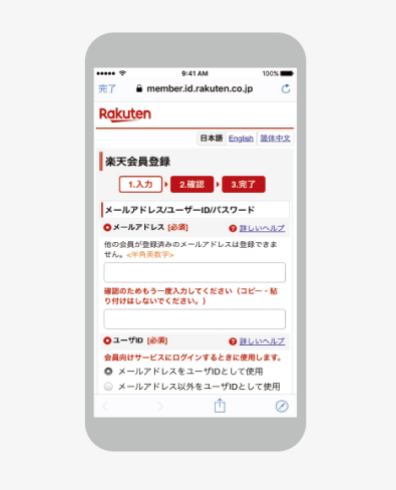
基本情報まで入力したらアプリに戻ります。
メールアドレスやパスワードを入力しログインします。
本人確認の為、SMS認証をします。
SMS認証とはショートメッセージサービスの事で携帯に送られてきた暗証番号6桁を入力する。
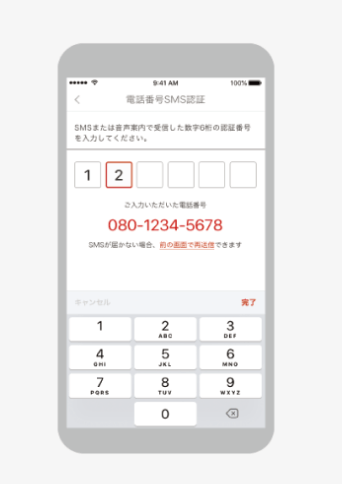
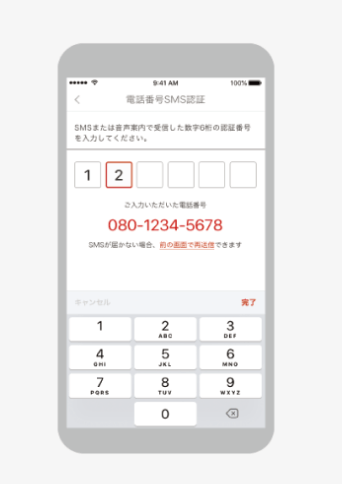
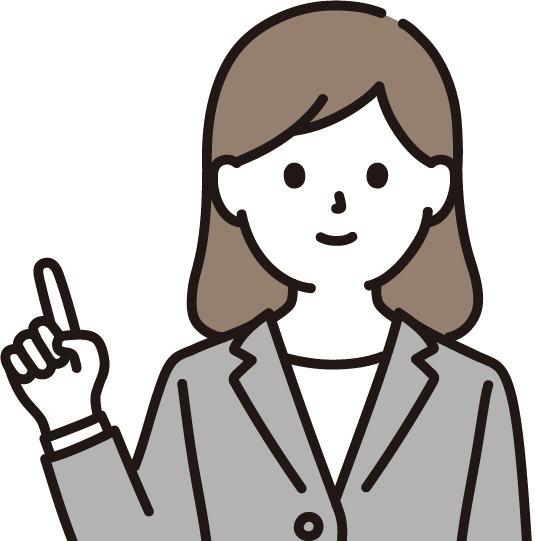
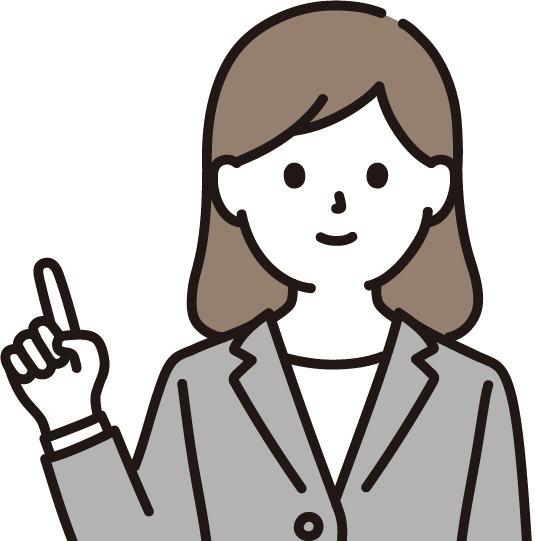
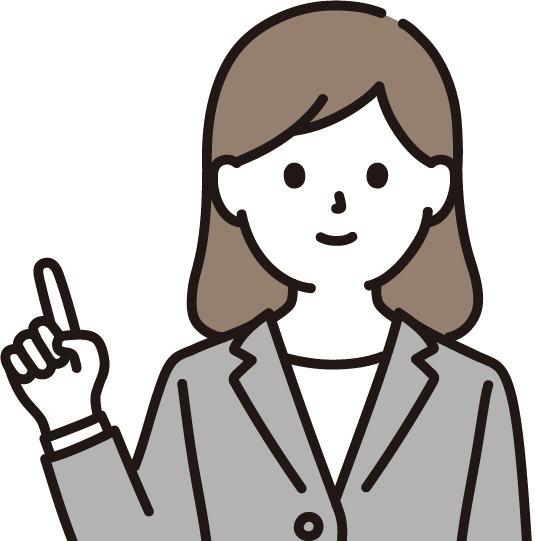
楽天ペイを登録したらお買い物をしてみましょう
楽天ペイの支払い方法
楽天ペイの支払いは5つの方法があります。
・コード支払い
・QRコード読み取り
・セルフ払い
・楽天Edy
・Suica
支払い方法1
「 コード支払い」
これで支払い終了です。
支払い方法2
「QRコード読取り」
レジ横に置かれているのでQR読み取りボタンをタップし読み込みます。
楽天ポイントや楽天キャッシュを使う場合はこの画面の
☑️すべてのポイント/キャッシュを使うの、
右にある設定から使わない・すべて使う・一部使うを選択できます。
次回もこの設定を使う場合は左側の☑️をすると次回以降も設定が継続されます。
使わないを選択する場合
総保有ポイントからではなく登録したカードのみで支払う。
すべて使うを選択した場合
1回あたりのご利用可能は総保有ポイント又はキャッシュは30,000です。
一部使うを選択した場合
1回あたりのご利用可能は総保有ポイント又はキャッシュは30,000です。
ご利用状況や店舗により利用上限が異なる場合があります。
支払い方法3
「セルフ払い」
お店の方が金額を言ってくれることが多いです。
楽天ポイントや楽天キャッシュを使う場合はこの画面の☑️すべてのポイント/キャッシュを使うの右にある
設定から使わない・すべて使う・一部使うを選択できます。
支払い方法4
「楽天Edy」
※楽天Edyを使う場合はあらかじめ初期設定が必要です。
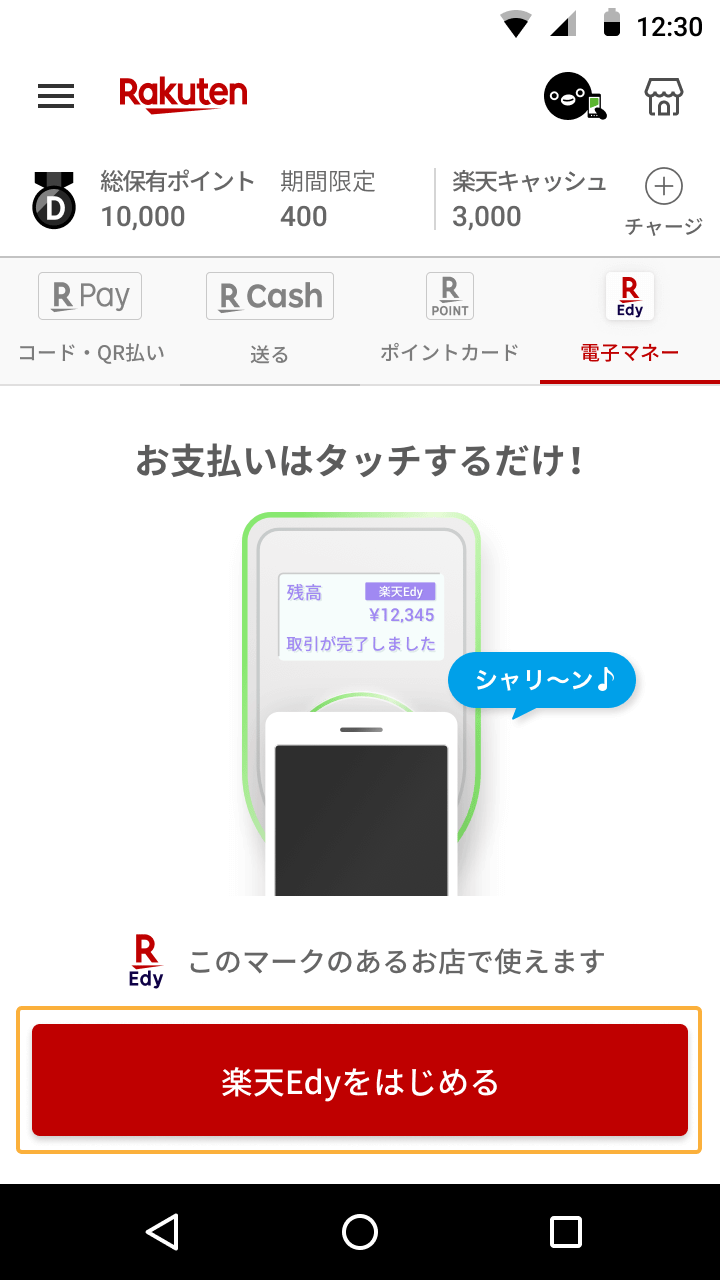
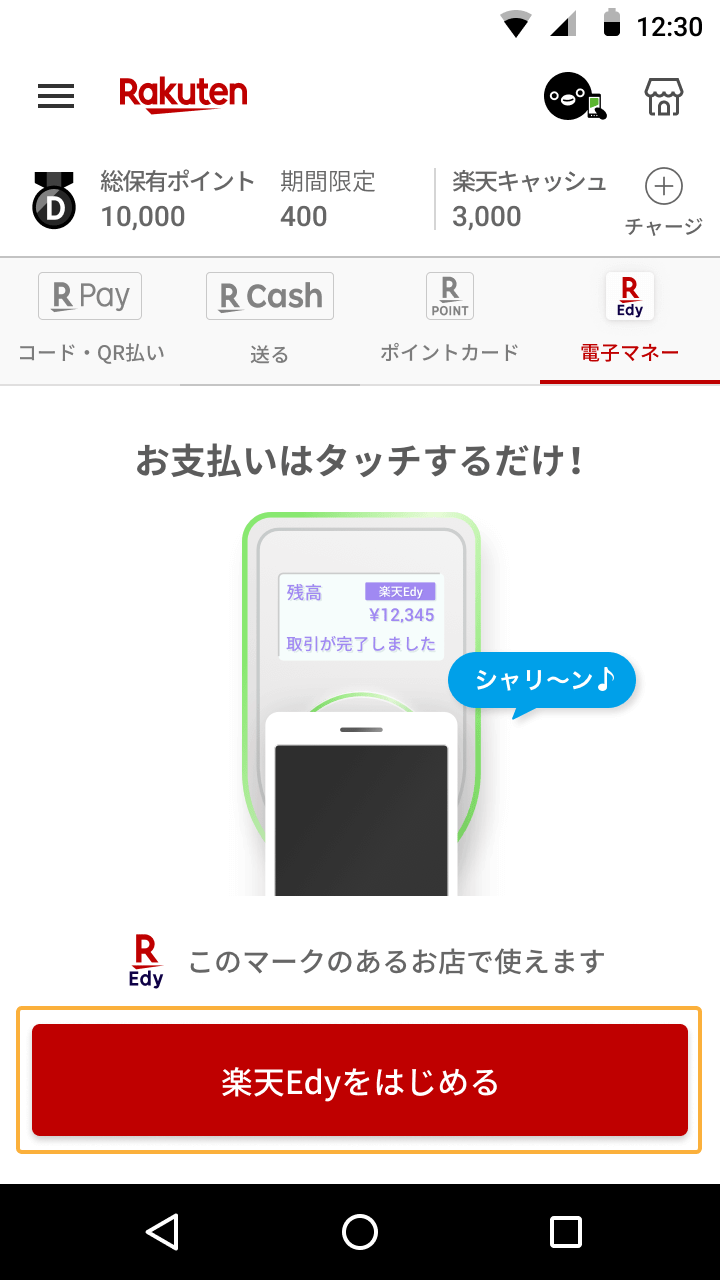
シャリーンと音がなります。
支払い方法5
「Suica」
モバイルSuicaアイコンをタップする
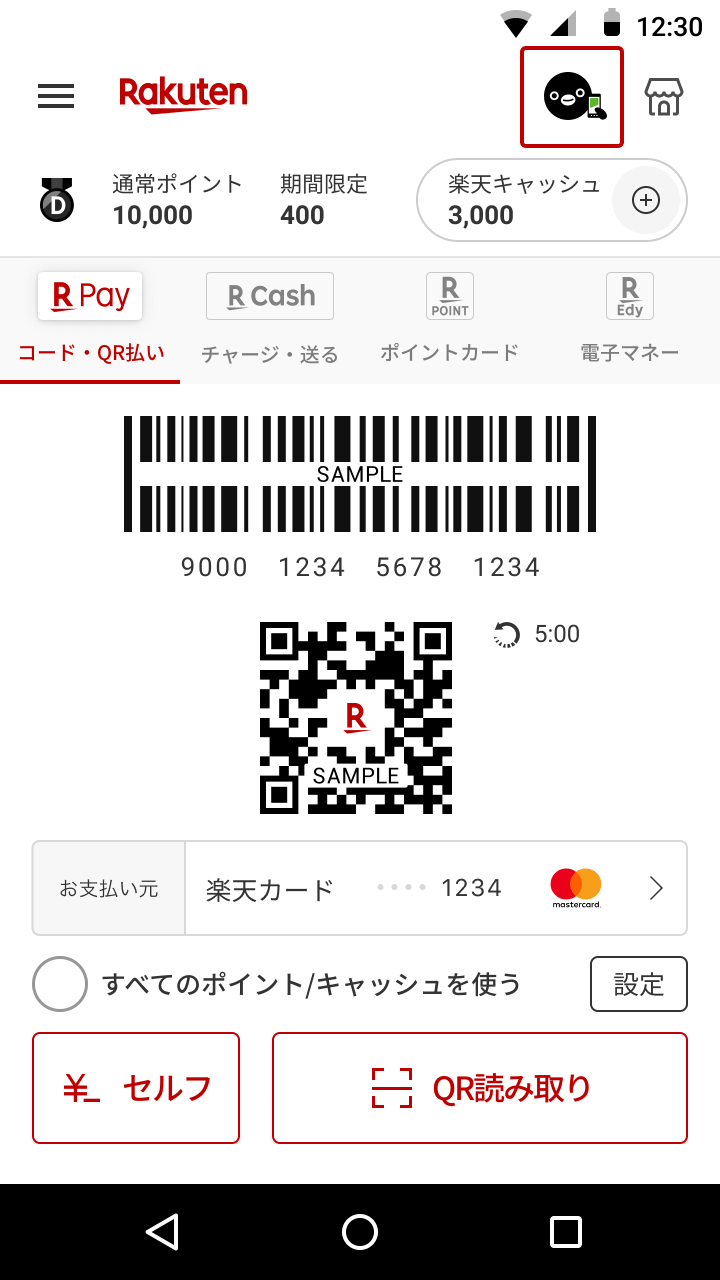
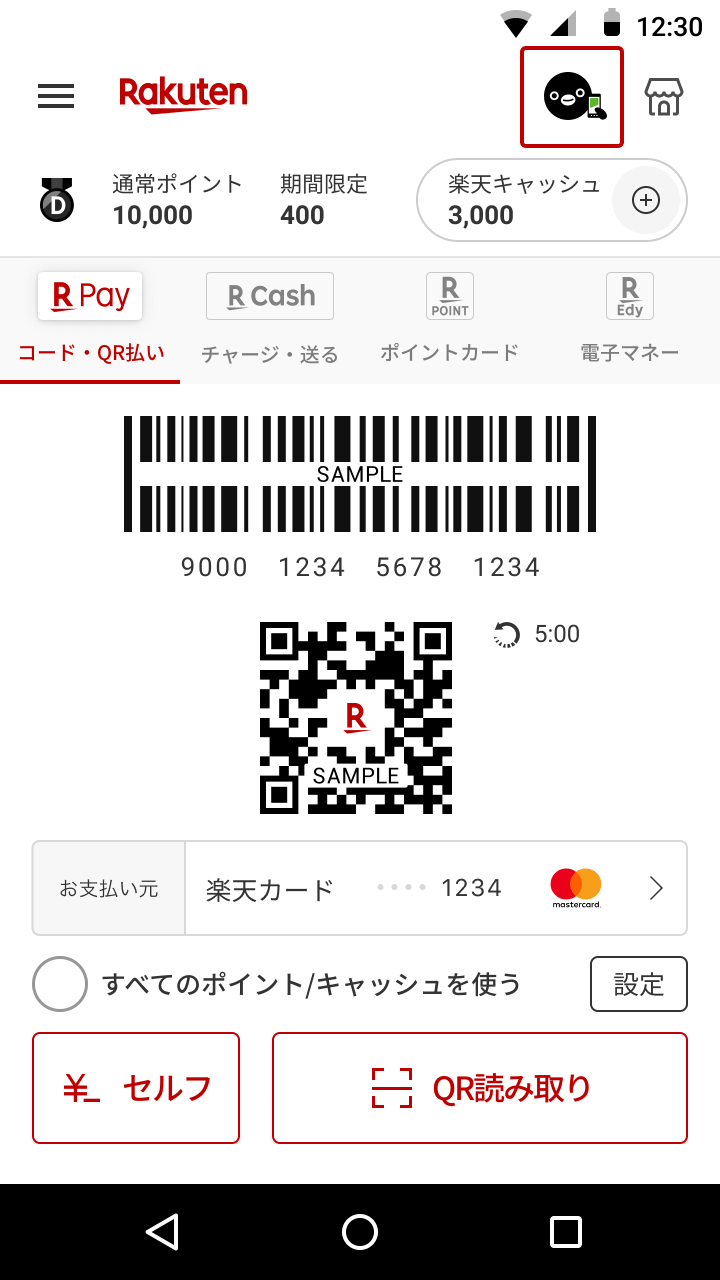
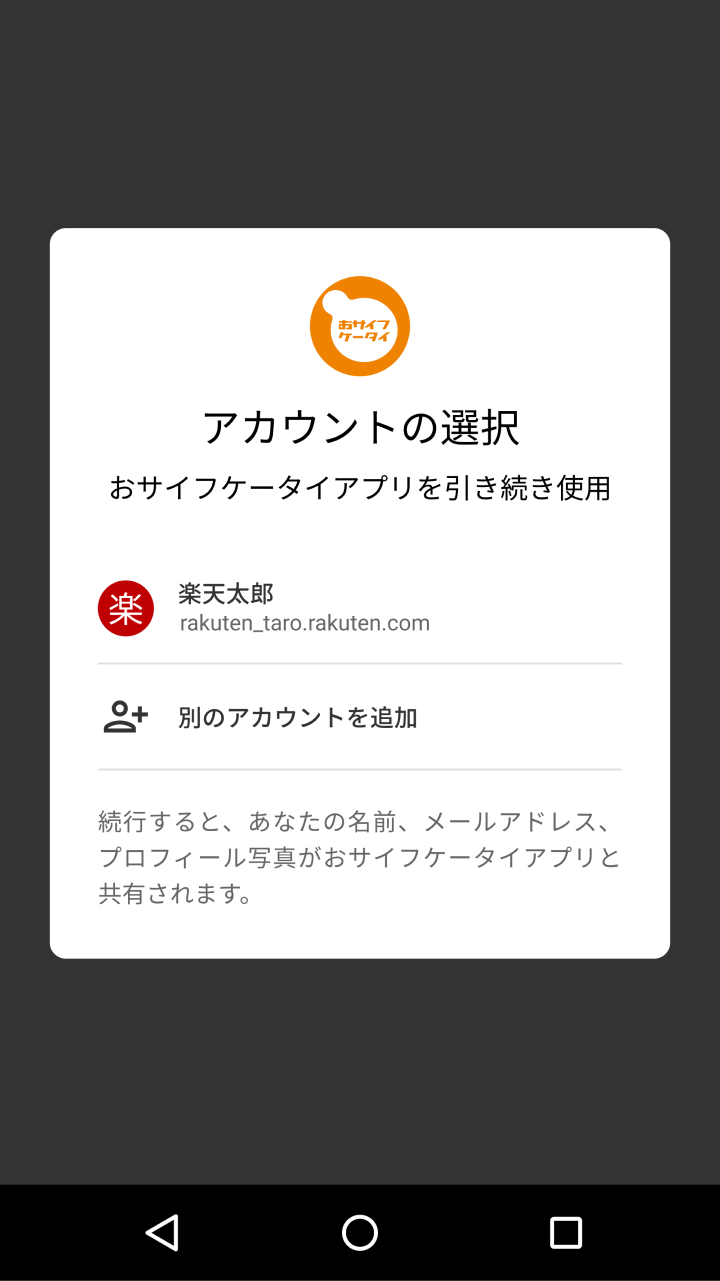
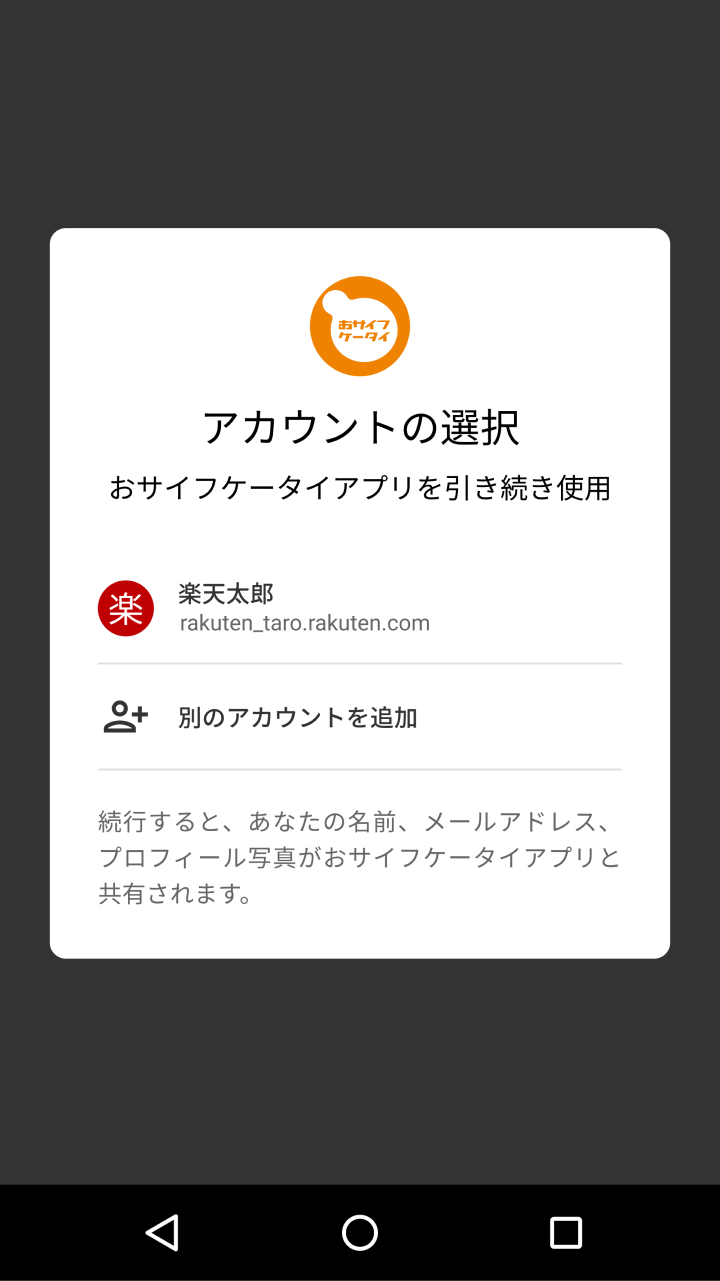
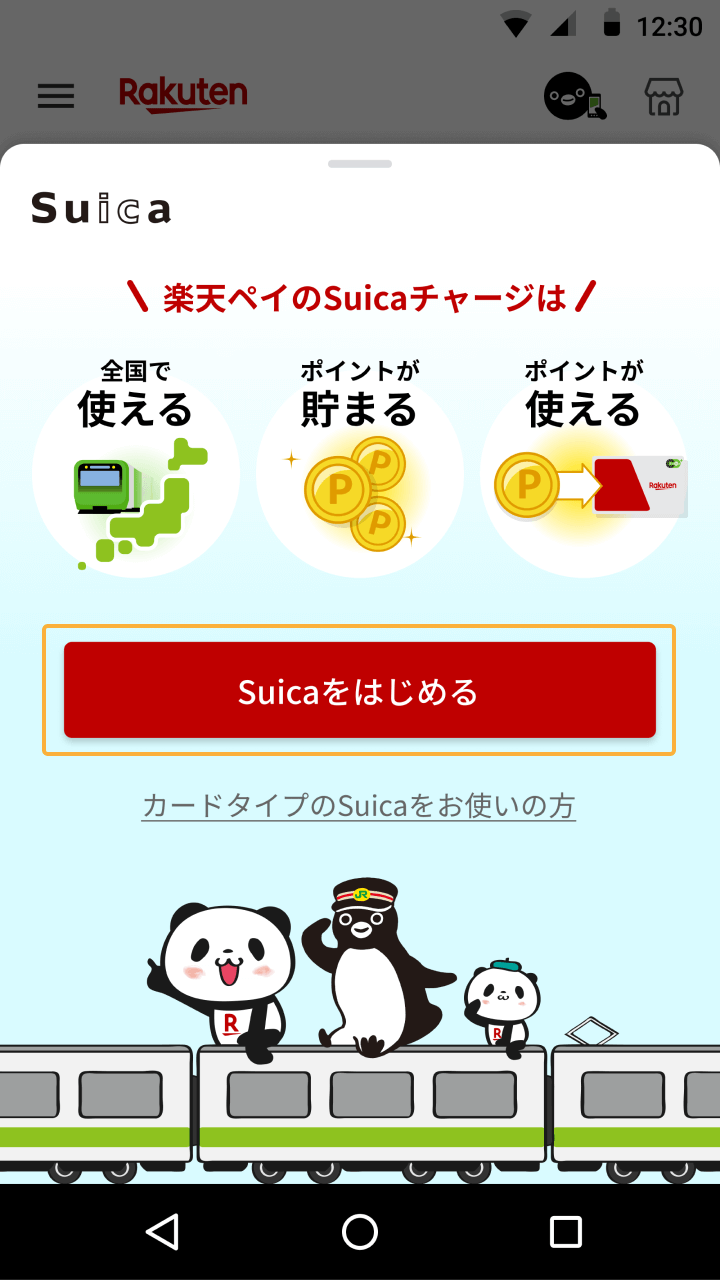
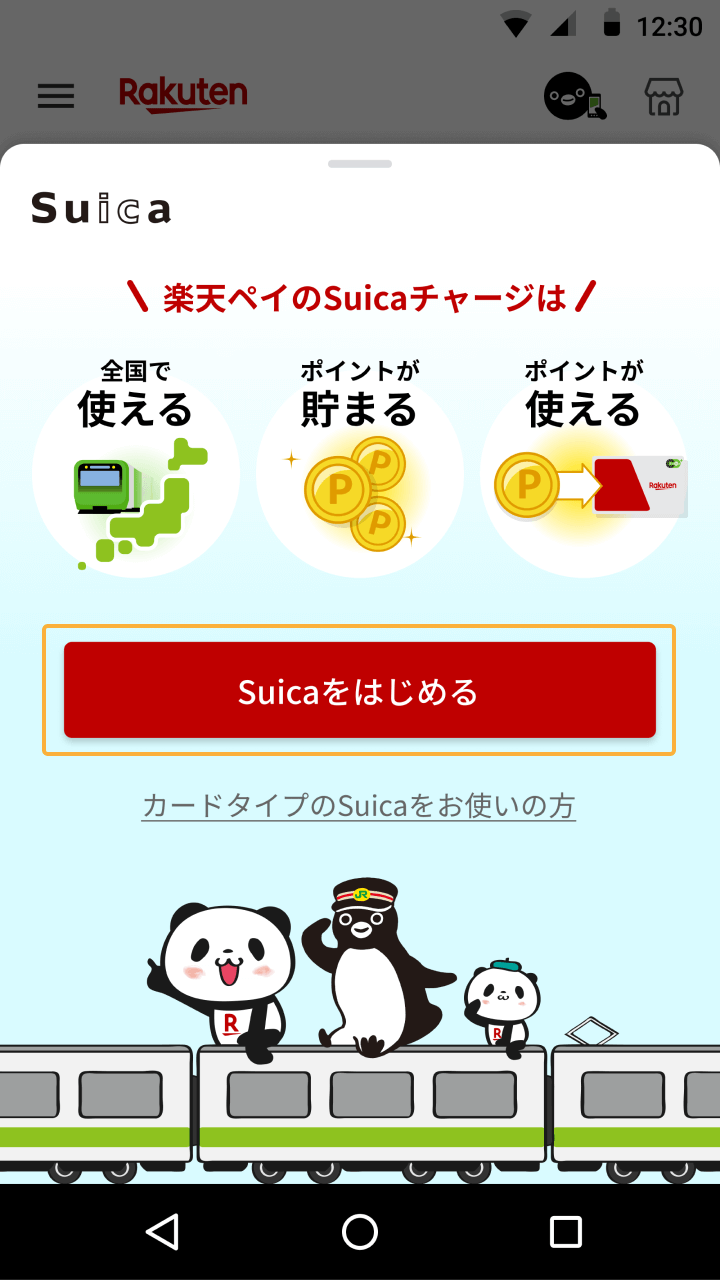
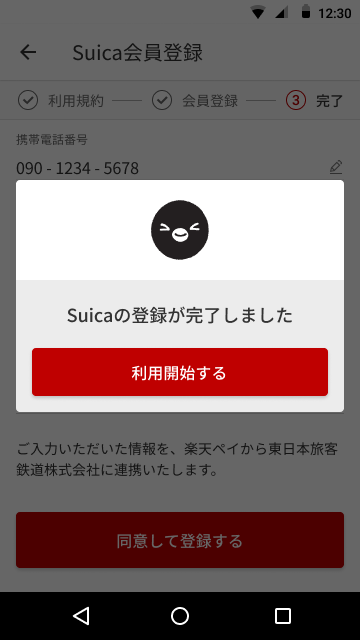
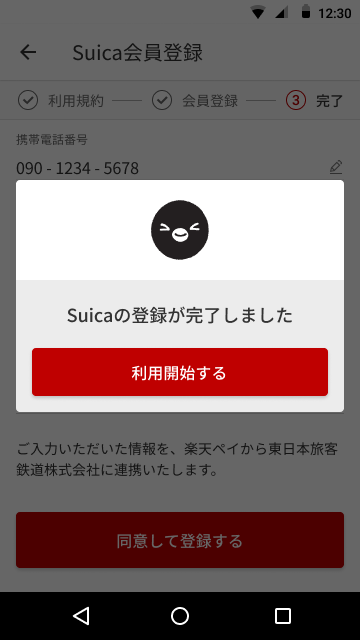
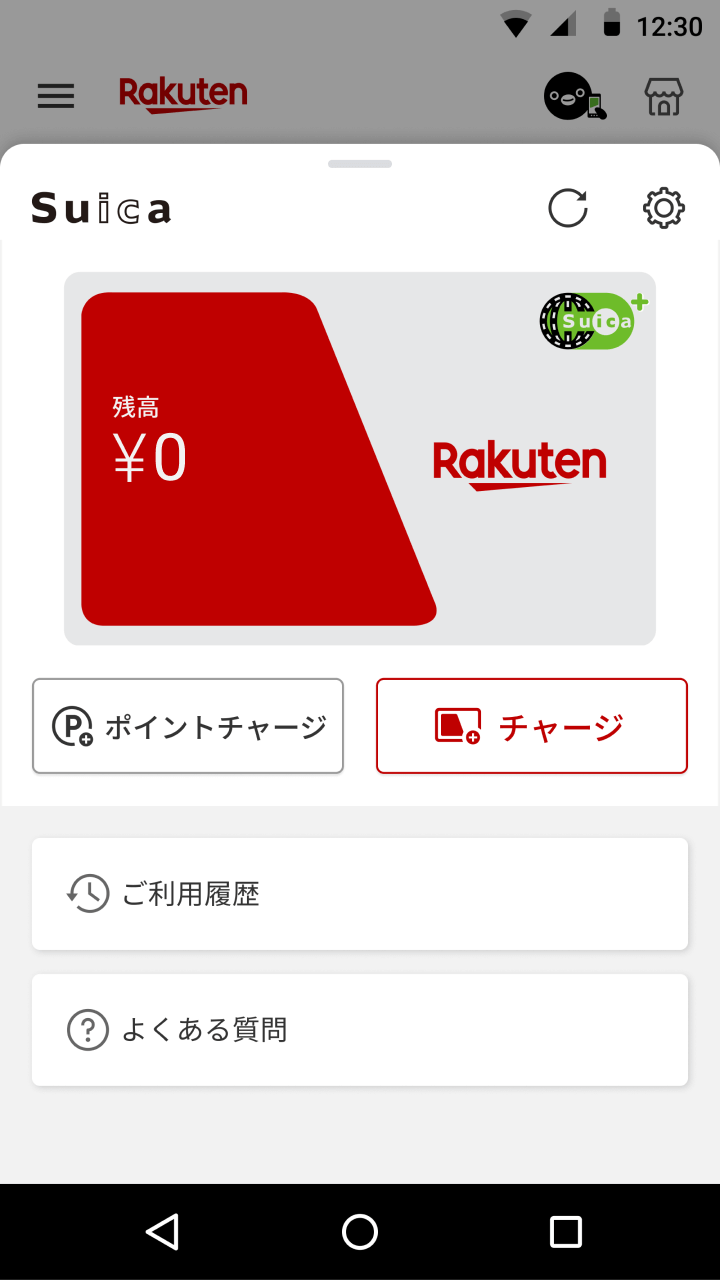
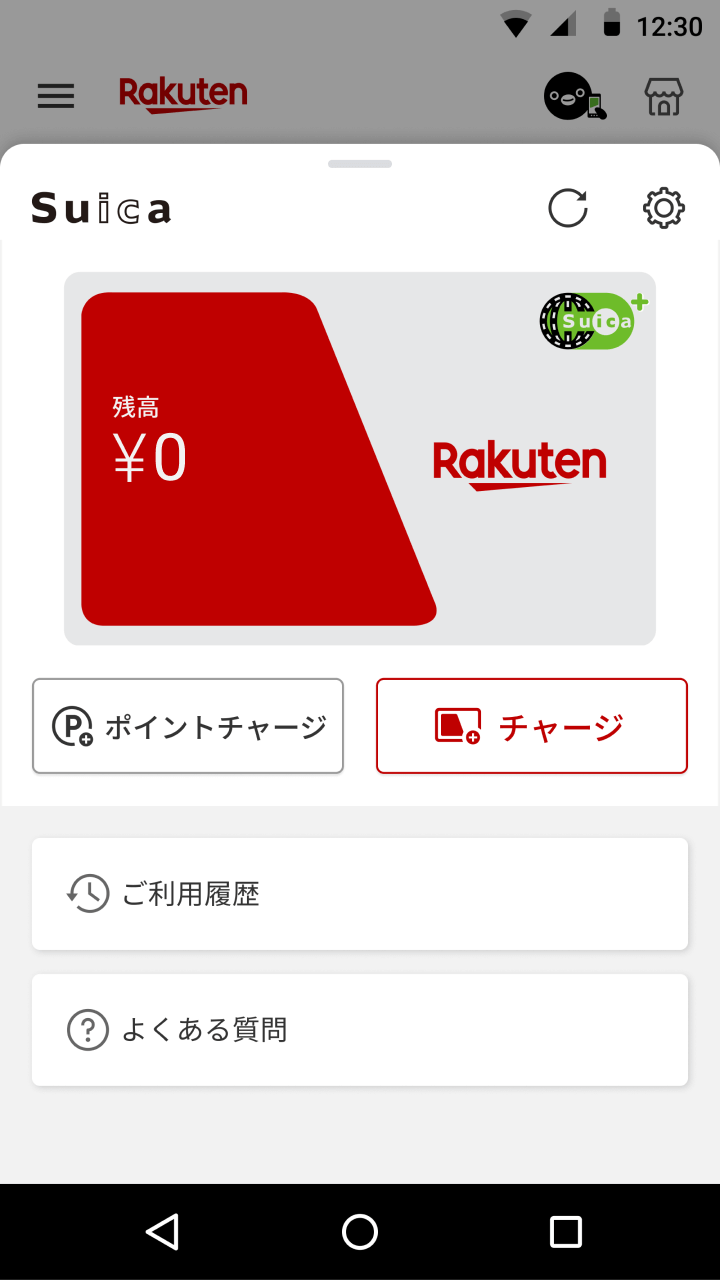
利用中のモバイルSuicaを連携する場合
楽天ペイからSuicaのチャージ方法
Suicaのチャージ方法は2通りあります。
楽天カードを使用する場合と楽天ポイントからチャージする場合です。
ただし楽天ポイントチャージは通常ポイントから、
楽天カードチャージは楽天カードの(Visa、Mastercard、JCB、American Express)からです。
チャージした金額は退会後、払い戻しができません。
1回のチャージ上限金額は2万円で、月間でポイントをチャージする場合は10万ポイントが上限です。
楽天カードからチャージする場合
画面には1000円・3000円・5000円とありますが、
2000円をチャージしたい場合は1000円を2回タップしチャージするをタップします。
楽天ポイントからチャージする場合
ここではチャージ可能なポイントやチャージ後のポイントも確認できます。
お使いの機種により認証方法が異なります。
Suicaで支払う方法
交通系ICカードマークがあるお店で使えます。


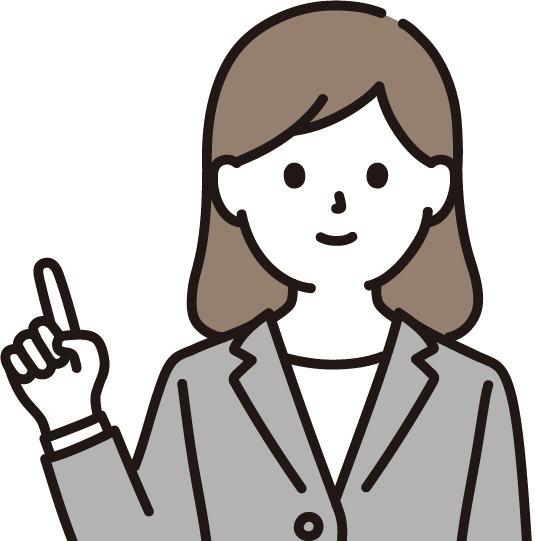
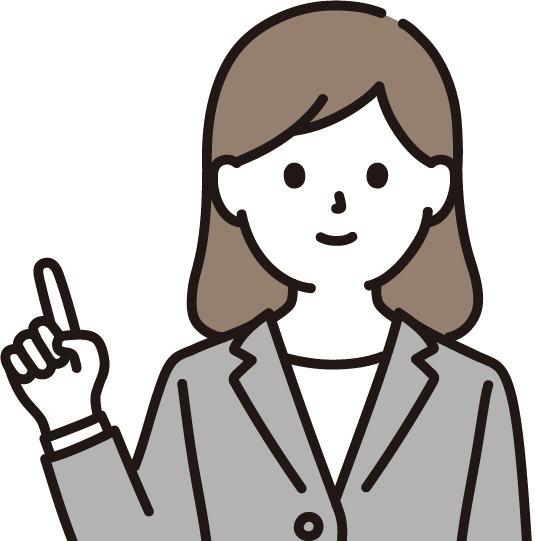
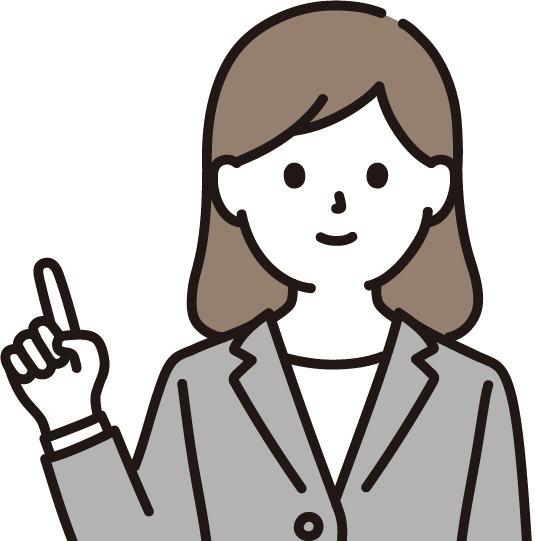
Suicaで支払う場合は
店員に「Suicaで支払います。」と伝えてください。
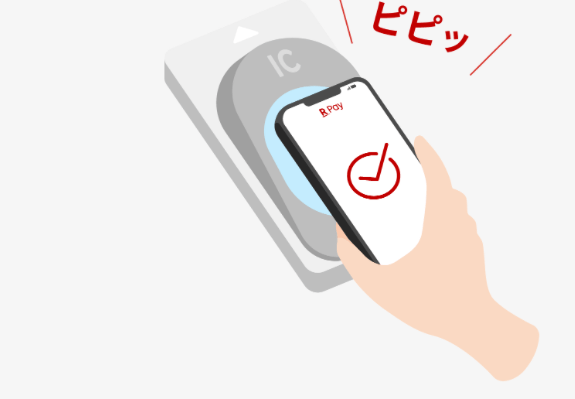
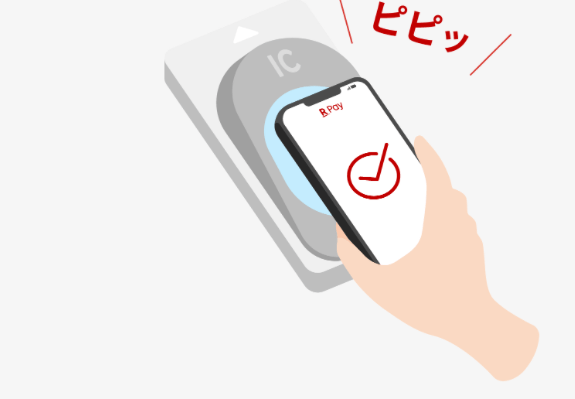
楽天ペイが使える「コンビニエンスストア」
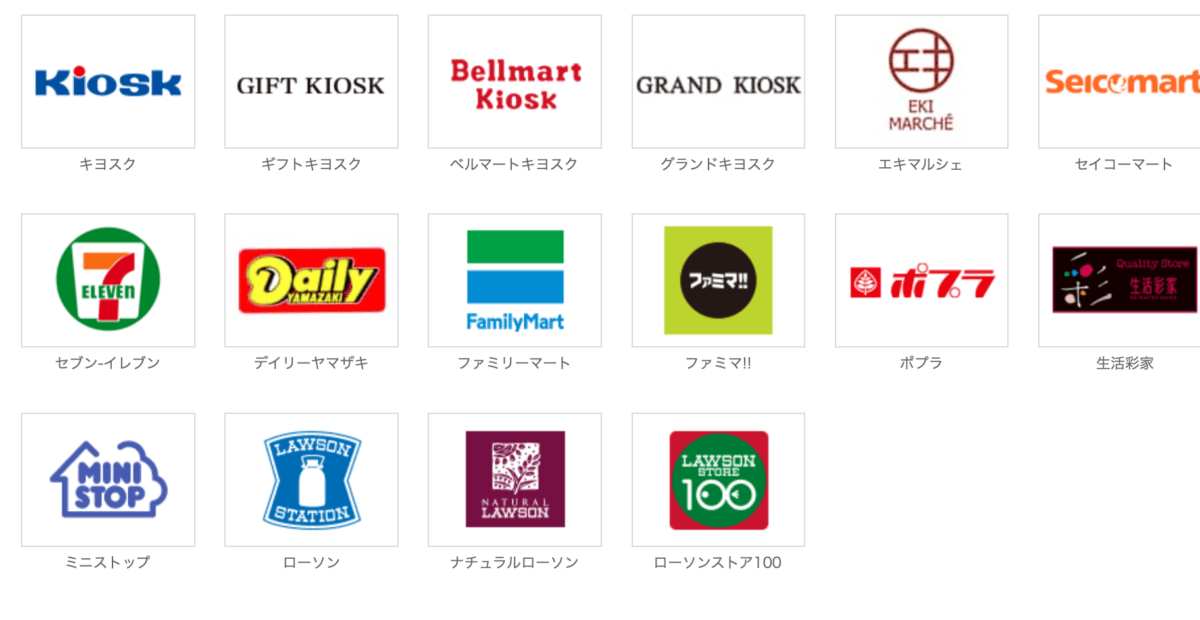
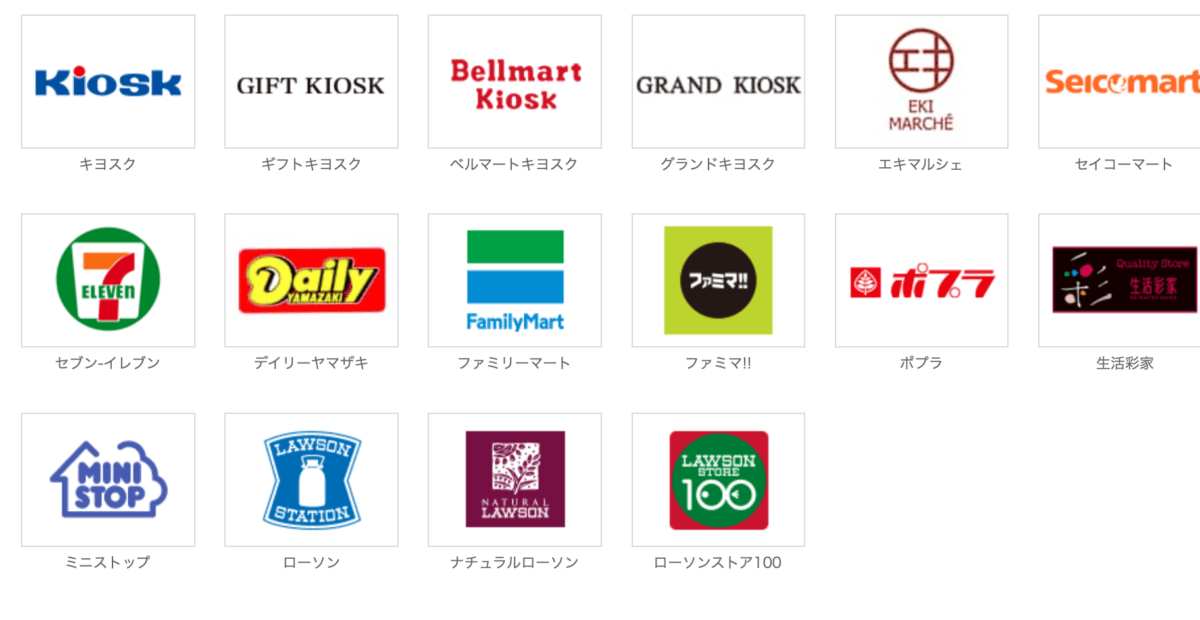
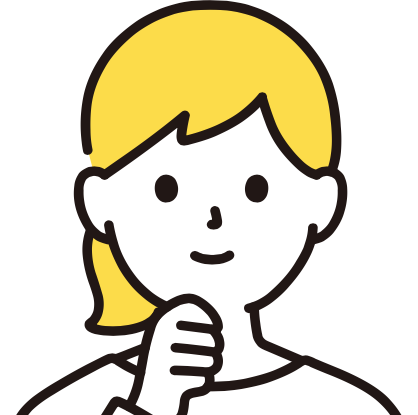
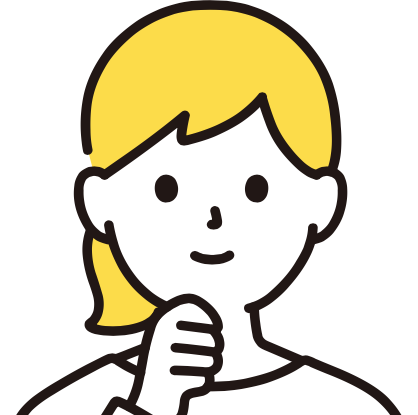
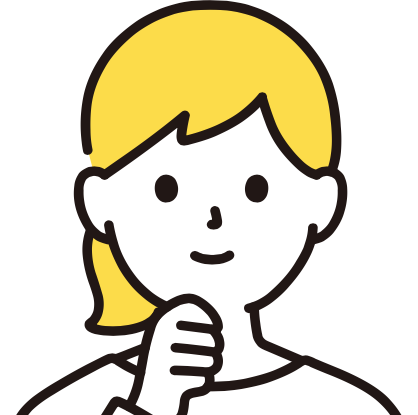
全国のコンビニで使えてすぐにお会計ができ小銭が出なくて便利だね
馴染みのある店舗がたくさんあり使用頻度も高くなりそうですね。
小銭を貯めたくない方にはペイ払いするとお財布から小銭を出さなくても良いので便利です。
楽天ペイが使える「飲食店」
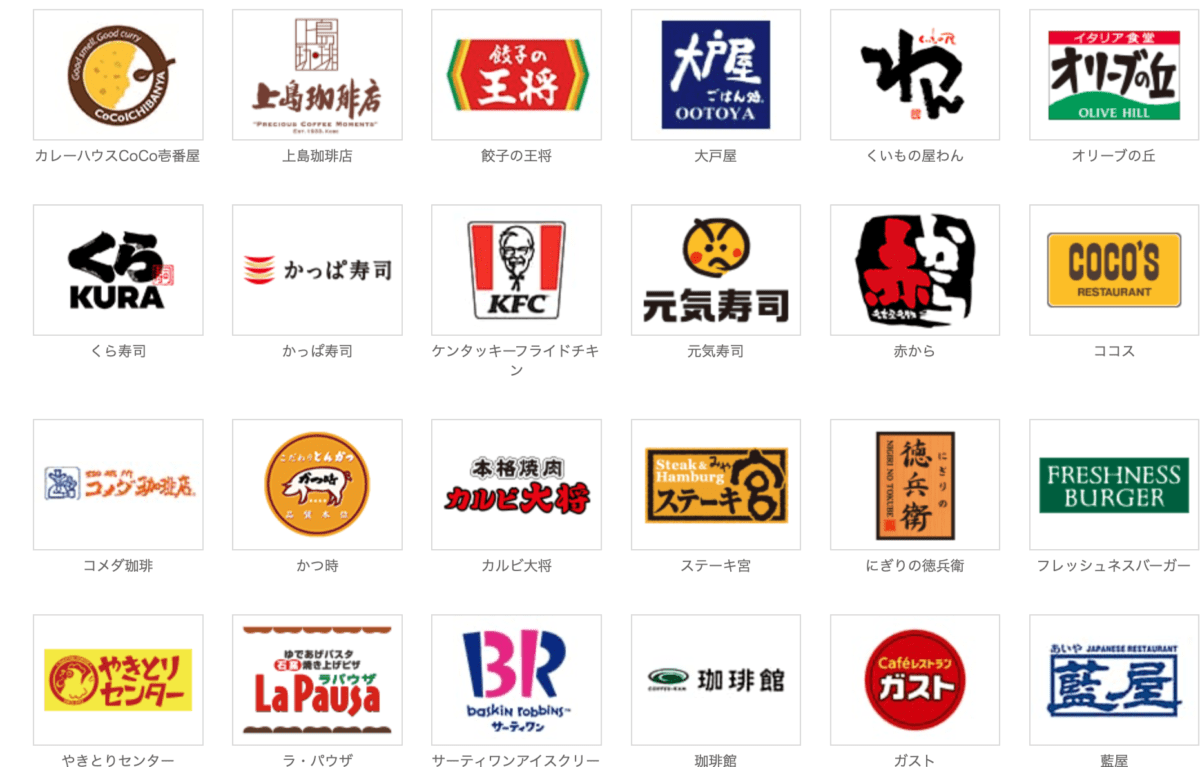
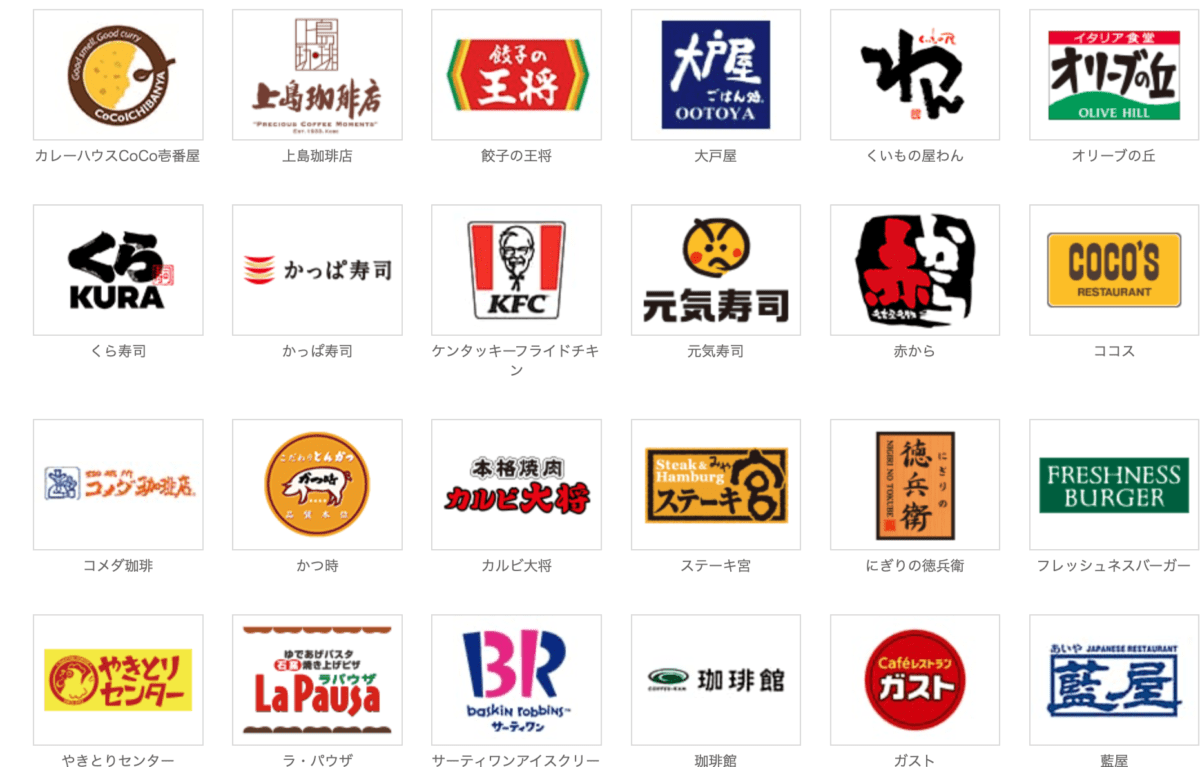
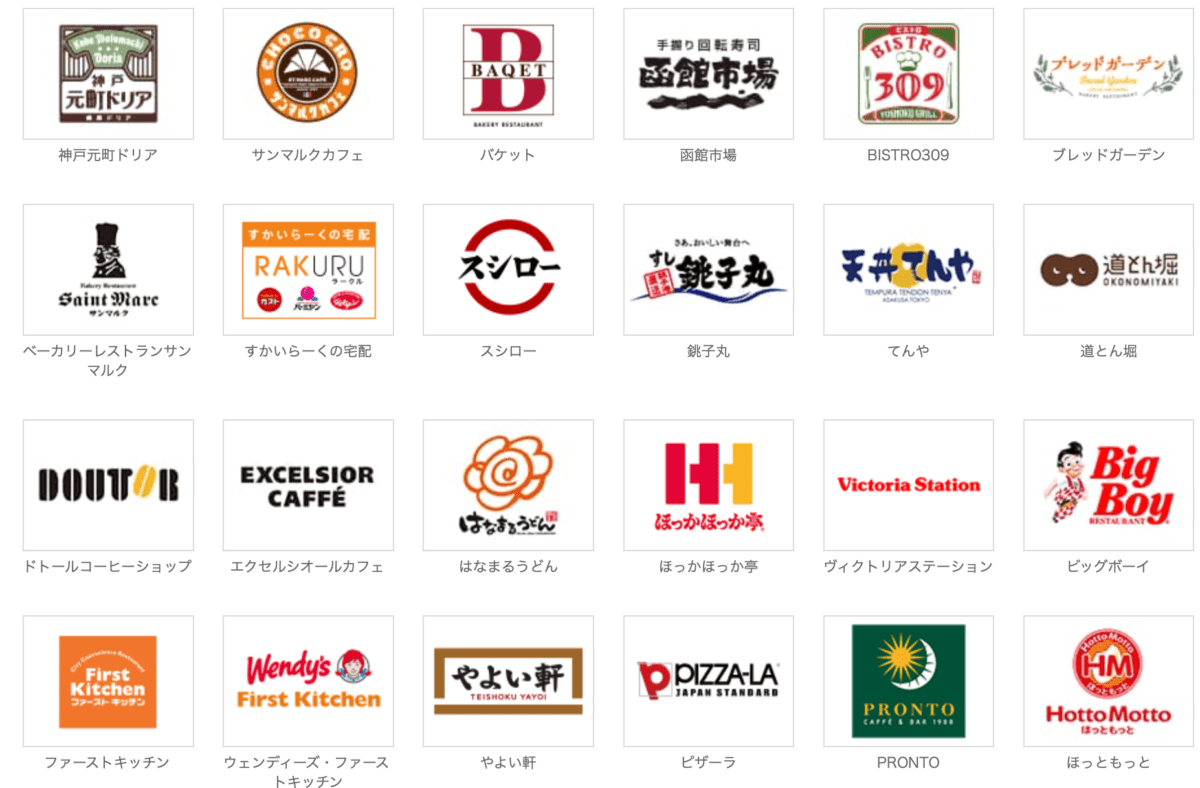
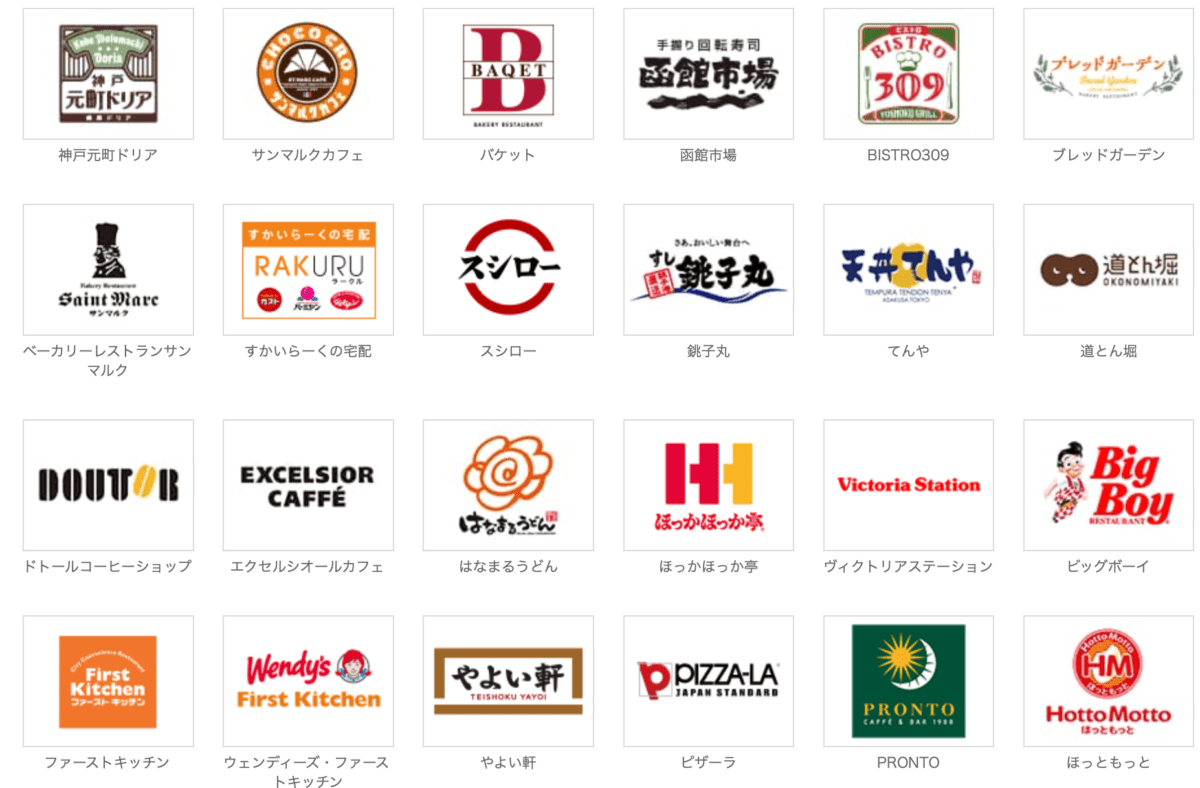
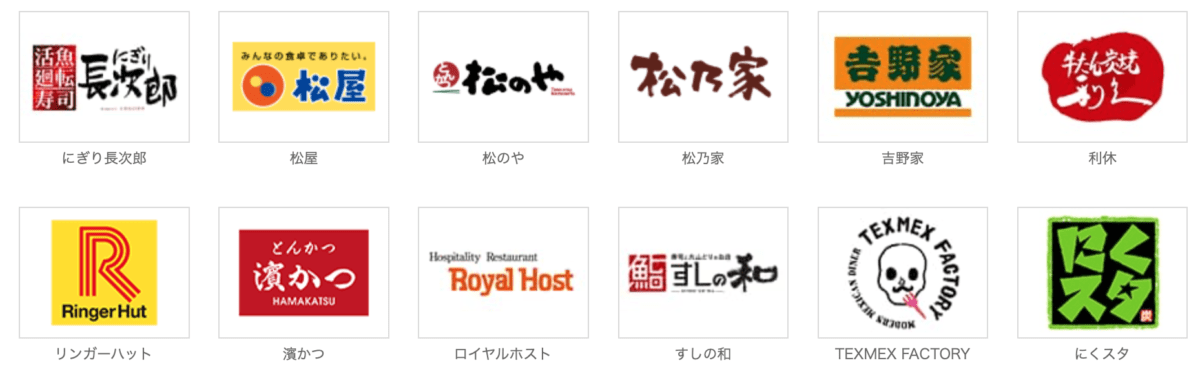
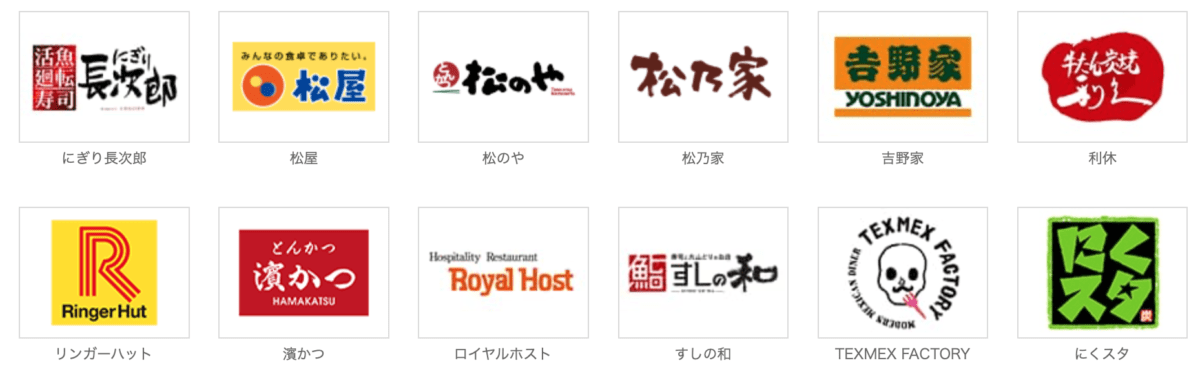
飲食店で楽天ペイが使えるお店が増え子供連れだとお会計がすぐにでき便利です。
楽天ペイが使える「家電量販店」
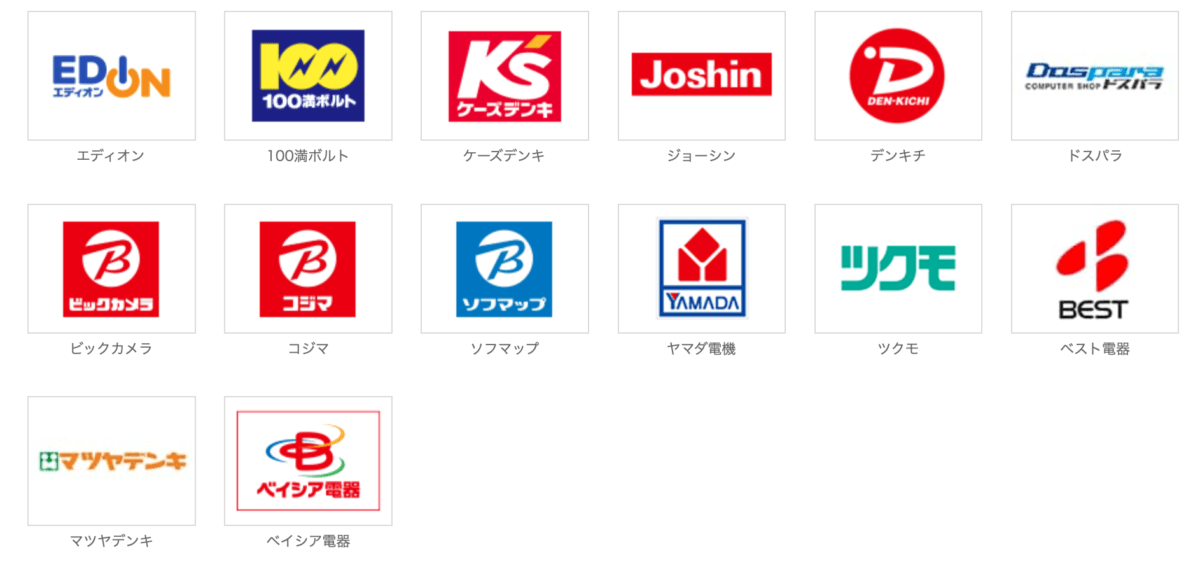
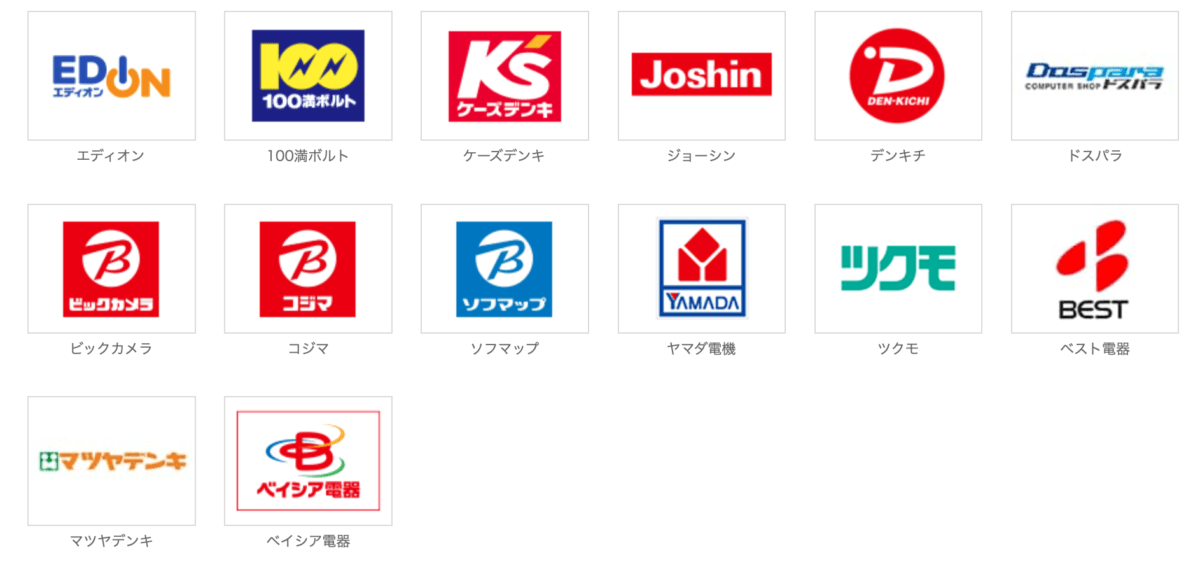
楽天ペイが使えるスーパーマーケット、百貨店やモル、居酒屋ファッションやその他はこちらで確認できます。
楽天ペイのキャンペーン
不定期で楽天ペイのキャンペーンが行われています。
アプリのお得なキャンペーンは要チェックです。
楽天ペイチャンスではよ店舗が限られているキャンペーンですが、期間中に楽天ペイでお買い物すると2回に1回の確率で当選します。エントリーは不要です。
※「2回に1回の確率」は当選確率を示すもので、必ずしも2回に1回当たる訳ではありません。
キャンペーンによりエントリーするものとエントリー不要のものがあります。


楽天ペイキャンペーン「ポイントカードを提示するだけ」
楽天ペイのアプリからキャンペーンページに移動しエントリーボタンをタップします。
期間中に一度エントリーしてお会計前にポイントカードを提示し、バーコードを提示するだけで条件を達成した方全員に20万ポイント山分けされます。
エントリーで新たにメルマガが送信されることはありません。
キャンペーン期間
2022年6月1日(水)10:00〜2022年8月1日(月)9:59

